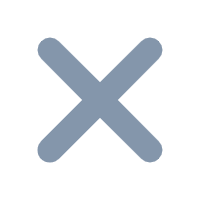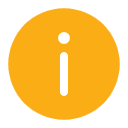1. 概述
1.1 版本
| FineBI 版本 | 功能变动 |
|---|---|
| 6.0 | - |
1.2 应用场景
需要自定义合计列标题的背景色时,可以采用两个表格拼接的方式来解决,如下图所示:

1.3 实现思路
创建两个表格组件,根据需求对表头名字及背景色自定义更改,利用悬浮及组件组合的功能对两个表格进行拼接。
1.4 使用范围
交叉表。
2. 操作步骤
2.1 准备数据
1)用户登录 FineBI 系统,点击「我的分析」,选中某个文件夹,点击「新建分析主题」。如下图所示:

2)点击「本地Excel文件>上传数据」,上传表数据。如下图所示:
示例数据:拼表场景.xlsx

3)上传后,点击「确定」按钮。如下图所示:

4)点击「保存并更新>退出并预览」,数据创建成功。

2.2 创建组件
左表格用来展示商品的「销售额」和「成本额」数据,右表格用来代替左表格「销售额」和「成本额」的「合计列」数据。
2.2.1 左表格创建
1)点击左下角「组件」按钮。
2)在图表类型下选择交叉表。
3)将待分析区域的「商品等级」拖入行维度,「指标名称」「日期」拖入列维度,「销售额」「成本额」拖入指标栏,如下图所示:

4)点击列维度栏的「日期」下拉按钮,设置其为「年月」分组,如下图所示:

5)点击「组件样式>合计行/列」,选择「行」,取消勾选「总合计行」,再选择「列」,取消勾选「总合计列」,总合计行和总合计列则不显示,如下图所示:

6)点击「组件样式>组件内边距」,设置「右侧」的组件内边距为0,如下图所示:

2.2.2 右表格创建
1)点击分析主题编辑页面下方「组件」按钮。
2)在图表类型下选择交叉表。
3)将待分析区域的「商品等级」拖入行维度,「指标名称」拖入两次到列维度,「销售额」「成本额」拖入指标栏,如下图所示:

4)点击列维度栏的第一个「指标名称」的下拉按钮,选择「自定义分组」,在弹出的自定义分组设置框中,设置未分组的值「销售额」和「成本额」分到「近两年汇总值」,最后点击「确定」,如下图所示:

5)点击「组件样式>合计行/列」,选择「行」,取消勾选「总合计行」,总合计行则不显示,如下图所示:

6)点击「组件样式>风格」,设置主题色为「橙色」,区别于左表格,如下图所示:

2.3 表格拼接
1)点击分析主题编辑界面下方添加仪表板。
2)进入仪表板编辑界面,将两个组件拖入至仪表板中。

3)点击左表格的下拉按钮,选择「悬浮」,右表格同理,如下图所示:

4)点击左表格的下拉按钮,选择「顺序>置于顶部」,或点击右表格的下拉按钮,选择「顺序>置于底部」,两者效果相同,如下图所示:

5)调整表格大小,将左表格与右表格上下左右对齐,如下图所示:

6)点击左表格的「组合」按钮,选中右表格,点击「确定」,将两个表格组件进行组合,详情可参考:组件组合。如下图所示:

2.4 效果预览
注:移动端暂不支持显示交叉表拼表。